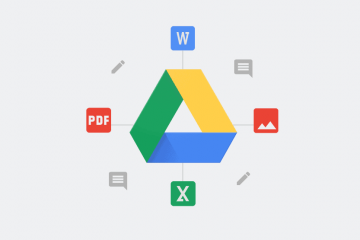Os Chromebooks são uma das maneiras mais limpas de adicionar um computador à sua casa. Eles não são apenas eficientes o suficiente para tornar o uso multiusuário rápido. Eles também incluem logins de convidados para que todos os visitantes possam entrar e acessar suas contas rapidamente. Mas isso também não significa que isso seja sempre desejável. Portanto, este guia o orientará sobre como desativar o modo visitante em seu Chromebook.
Ele também examinará mais de perto algumas outras restrições e alterações que você pode fazer no processo de login. Apenas no caso de desligar o modo visitante em seu Chromebook não é suficiente.
Por que você deseja desligar isso, para começar?
Agora, os motivos pelos quais você ou qualquer outra pessoa podem ter para tentar desligar os logins no modo visitante em um Chromebook são inúmeras. Na verdade, eles variam de motivos relacionados a negócios a preferências pessoais. Mas o primeiro desses motivos é um dos mais prováveis de ser comuns.
Anúncio
Afinal, se você estiver usando o Chromebook para o trabalho, fazer com que outros usuários façam login e ocupem espaço de armazenamento não é nem sempre é a melhor ideia. Deixando de lado que dar acesso à sua máquina de trabalho acarreta outros riscos. Se outras pessoas puderem fazer login, para começar, elas provavelmente ficarão mais tentadas a tentar. Mesmo que você tenha pedido a eles que não o fizessem. E há uma série de coisas que podem dar errado com isso. Seja aumentando o risco de danos ao seu computador de trabalho. Ou outra coisa.
Por outro lado, você pode querer limitar um novo Chromebook por outro motivo comum. Ou seja, talvez o Chromebook se destine aos trabalhos escolares de uma criança em casa. Nesse caso, você quer limitar seu uso a você e à criança. Ou apenas para a criança. Em vez de permitir que todos os amigos da criança e outros membros da família façam login.
Além do mais, você pode restringir o uso a um conjunto específico de usuários. Ou melhore a privacidade removendo imagens de perfil e nomes de usuário da página de login.
Anúncio
Quaisquer que sejam os motivos que você possa ter para restringir ou alterar os logins no Chromebook em questão, este guia pode ajudar. Então, vamos nos aprofundar.
Veja como você pode desativar o modo visitante em seu Chromebook
Desativar o modo visitante é provavelmente o primeiro lugar pelo qual você desejará começar com seu Chromebook. E isso também é bastante fácil de realizar. Assim como as outras etapas aqui. Na verdade, eles estão todos alojados no mesmo menu, até. Portanto, este primeiro conjunto de etapas o ajudará a encontrar prontamente os métodos restantes para restringir o acesso ao dispositivo também.
Abra o aplicativo Configurações do Chromebook. O método mais fácil para fazer isso será clicar ou tocar no ícone do relógio alojado na prateleira do Chrome OS, conforme mostrado em nossas imagens de exemplo. Embora você também possa simplesmente abrir o iniciador usando o ícone de círculo concêntrico no lado esquerdo inferior da IU principal. O aplicativo Configurações utiliza um ícone em forma de engrenagem fácil de reconhecer. Em Configurações, use a barra de pesquisa na parte superior da página para pesquisar”Navegação como visitante”. A opção também pode ser encontrada no menu “Gerenciar outras pessoas”. Ele está localizado em”Segurança e privacidade”na barra lateral esquerda. Toque ou clique no botão de alternância para desativar”Ativar navegação como visitante”. A alternância da configuração ficará cinzaPara ligar o modo novamente, volte ao menu e alterne novamente para que fique azul
Você também pode restringir o login totalmente
Por outro lado, você pode simplesmente querer ativar logins off que não estão associados a uma conta específica. Ou contas específicas. E isso é fácil de encontrar e gerenciar.
AnúncioNavegue de volta ao menu “Gerenciar outras pessoas” por meio de uma pesquisa pela configuração conforme descrito acima ou pela guia “Segurança e Privacidade” da barra lateral de ConfiguraçõesToque ou clique em o botão de alternância ao lado da opção “Restringir login aos seguintes usuários:”. Ele ficará azul quando ativado e revelará opções adicionaisAgora, a conta do proprietário usada para fazer login pela primeira vez no Chromebook será permitida automaticamente. Outras contas que já foram conectadas também devem estar. E eles também podem ser removidos por meio deste menu. Por outro lado, novos usuários podem ser adicionados selecionando o link azul “Adicionar usuário”. Então, digitando o endereço de e-mail da conta que precisa ser adicionada. Após alternar esta configuração, nenhuma outra conta será capaz de fazer login além das que foram adicionadas manualmente à lista
Ou desative nomes de usuário e imagens de perfil
O ajuste final que pode ser feito no menu “Gerenciar outras pessoas” é aquele que permite mais privacidade. Isso é o oposto de necessariamente aumentar a segurança de seu Chromebook. Embora, até certo ponto, também possa cumprir essa tarefa. E isso porque permite que você desative com eficácia nomes de usuário e imagens de perfil na própria página de login.
Isso significa, na verdade, que qualquer pessoa que obtiver acesso ao seu Chromebook não poderá para ver os nomes de usuário associados a ele. Ou, por falar nisso, a quem o Chromebook pertence-se você tiver uma imagem real definida para sua imagem de perfil.
Para desativar imagens de perfil e nomes de usuário na página de login, navegue até o mesmo “Gerenciar outras pessoas ”do menu descrito nos segmentos anteriores deste guiaToque ou clique no botão de alternância próximo à opção rotulada“ Mostrar nomes de usuário e fotos na tela de login ”. Assim como nas outras seções deste guia, nenhuma ação adicional é necessária. A alteração será instanciada imediatamente. Isso significa que você não precisa encontrar nenhum botão”Salvar”ou aplicar a alteração. Você pode simplesmente sair do menu ou fechar a janela Configurações completamente. De novo, como em outros segmentos deste guia, para ativar ou desativar o recurso novamente, você pode seguir estas etapas para encontrar a alternância apropriada. Em seguida, um simples toque ou clique ativará ou desativará o botão 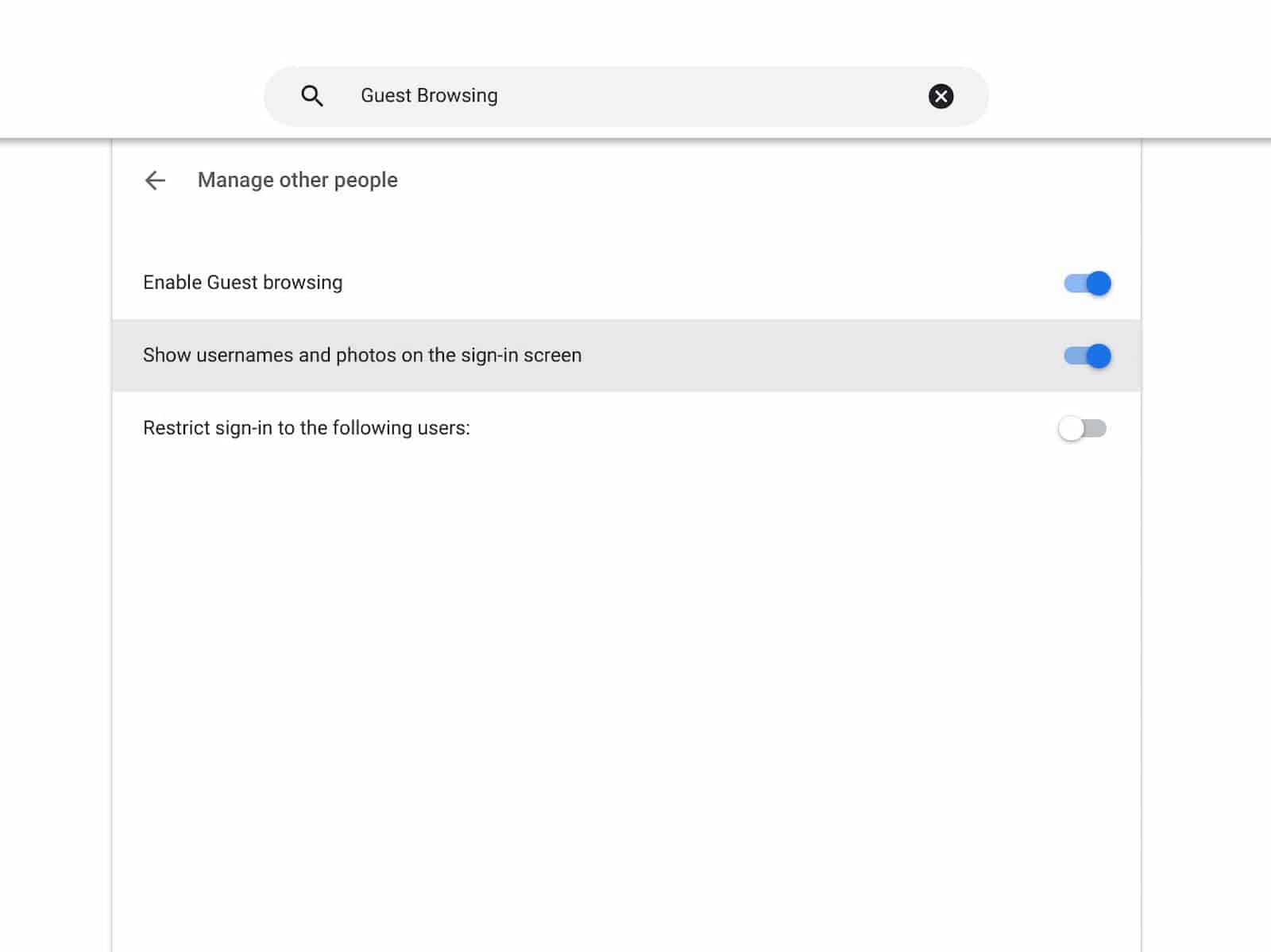
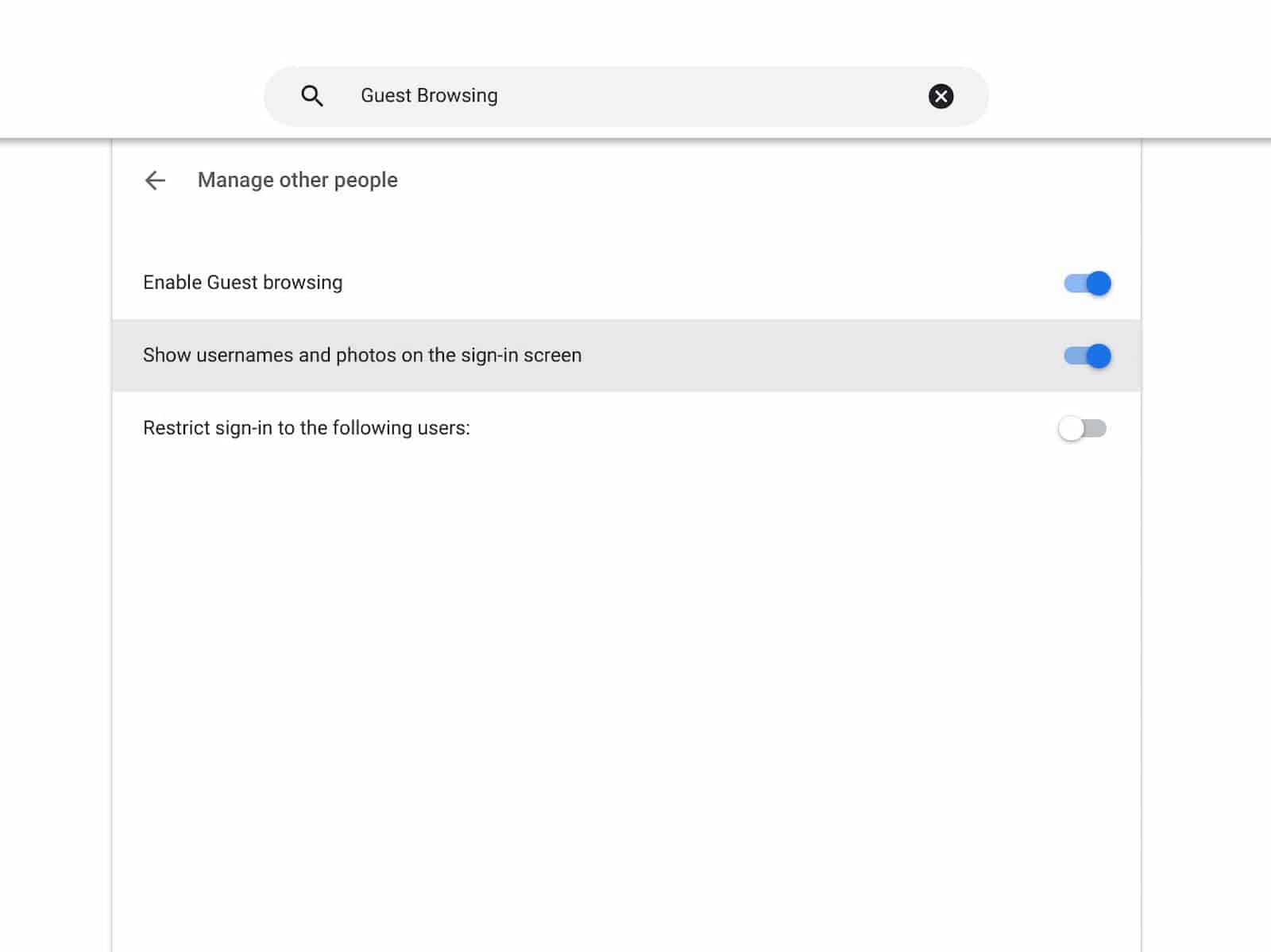 Anúncio
Anúncio